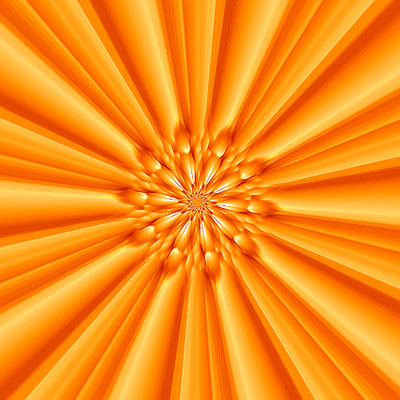Ефект Instagram Lo-Fi у Photoshop

Instagram ефекти
Ви завжди задавалися питанням, як створити найпопулярніший фільтр Instagram у Photoshop. Так, це найпопулярніший фільтр в Instagram. І сьогодні я покажу вам, як створити фільтр Instagram Lo-fi у Photoshop.
Я буду використовувати кілька коригувальних шарів і фільтрів для створення уроку. Урок досить простий для розуміння. Давайте почнемо
Але перш ніж ми почнемо, дозвольте мені показати вам результат.

Отож, почнемо.
Крок 1.
Відкриємо зображення у Photoshop.

Крок 2.
Перше, що ми збираємося зробити, це налаштувати рівні. Перейдіть до Layer > New Adjustment Layer > Levels.

Змініть налаштування, як показано нижче.

Ваше фото виглядало б так.

Крок 3.
Додамо Криві. Перейдіть до Layer > New Adjustment Layer > Curves.

Змініть пресет на Medium Contrast.

Думаю, що це зображення стало дуже темним. Я збираюся виправити це за допомогою Curves. Ще раз перейдіть до Layer > New Adjustment Layer > Curves.

Цього разу змініть пресет на Lighter.

Крок 4.
Нам потрібно звести всі шари в новий шар. Натисніть Cmd + Shift + Opt + E / Ctrl + Shift + Alt + E.

Перейдіть до Filter > Camera Raw Filter.

Перейдіть до Ефектів. Зменште значення Amount до -40. Натисніть OK.

Крок 5.
Тепер я збираюся додати новий шар. Натисніть Ctrl+Shift+N/Cmd+Shift+N, щоб створити новий шар і перейменуйте цей шар на Шум, тому що ми збираємося додати шум до цього шару.

Зробіть чорним кольором переднього плану, натиснувши D.

Заповніть шар Шум кольором переднього плану, натиснувши Opt + Delete / Alt + Backspace.
Тепер перейдіть до Filter > Noise > Add Noise.

Змініть значення amount на 10, distribution на Gaussian та увімкніть Monochromatic.

Змініть режим накладання шару Шум на Screen.

Готово!

Я буду використовувати кілька коригувальних шарів і фільтрів для створення уроку. Урок досить простий для розуміння. Давайте почнемо
Але перш ніж ми почнемо, дозвольте мені показати вам результат.

Отож, почнемо.
Крок 1.
Відкриємо зображення у Photoshop.

Крок 2.
Перше, що ми збираємося зробити, це налаштувати рівні. Перейдіть до Layer > New Adjustment Layer > Levels.

Змініть налаштування, як показано нижче.

Ваше фото виглядало б так.

Крок 3.
Додамо Криві. Перейдіть до Layer > New Adjustment Layer > Curves.

Змініть пресет на Medium Contrast.

Думаю, що це зображення стало дуже темним. Я збираюся виправити це за допомогою Curves. Ще раз перейдіть до Layer > New Adjustment Layer > Curves.

Цього разу змініть пресет на Lighter.

Крок 4.
Нам потрібно звести всі шари в новий шар. Натисніть Cmd + Shift + Opt + E / Ctrl + Shift + Alt + E.

Перейдіть до Filter > Camera Raw Filter.

Перейдіть до Ефектів. Зменште значення Amount до -40. Натисніть OK.

Крок 5.
Тепер я збираюся додати новий шар. Натисніть Ctrl+Shift+N/Cmd+Shift+N, щоб створити новий шар і перейменуйте цей шар на Шум, тому що ми збираємося додати шум до цього шару.

Зробіть чорним кольором переднього плану, натиснувши D.

Заповніть шар Шум кольором переднього плану, натиснувши Opt + Delete / Alt + Backspace.
Тепер перейдіть до Filter > Noise > Add Noise.

Змініть значення amount на 10, distribution на Gaussian та увімкніть Monochromatic.

Змініть режим накладання шару Шум на Screen.

Готово!

Автор: tricky-photoshop Переклад: svit4u
Ctrl
Enter
Помітили помЫлку
Виділіть текст та натисніть Ctrl+EnterКоментарі (0)
Топ із цієї категоріі
 Перефарбовуємо літо в осінь в Photoshop
Перефарбовуємо літо в осінь в Photoshop Друзі, цього разу я збираюся показати вам простий трюк, як зробити зелене листя червоним, як восени, в Photoshop.